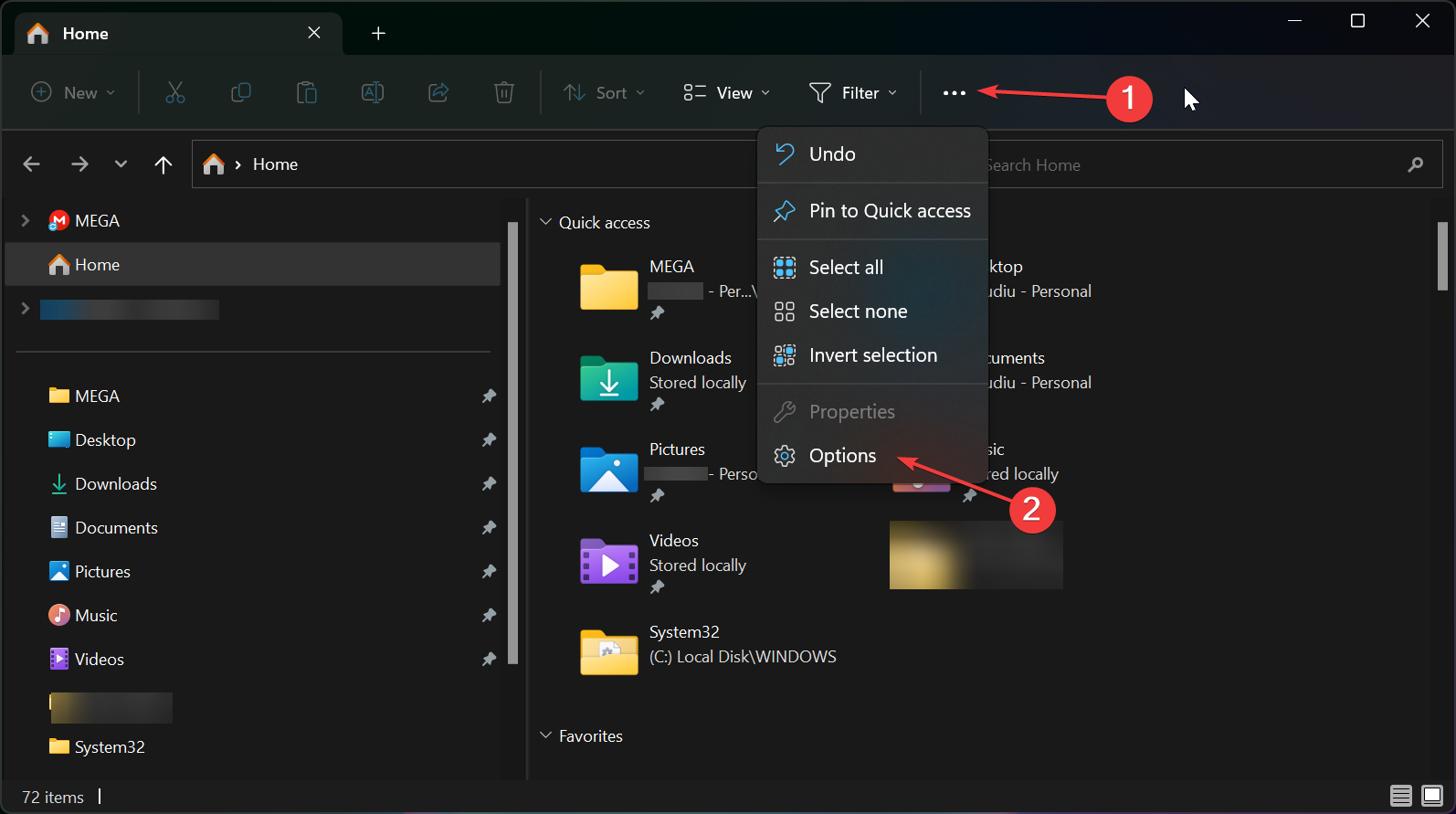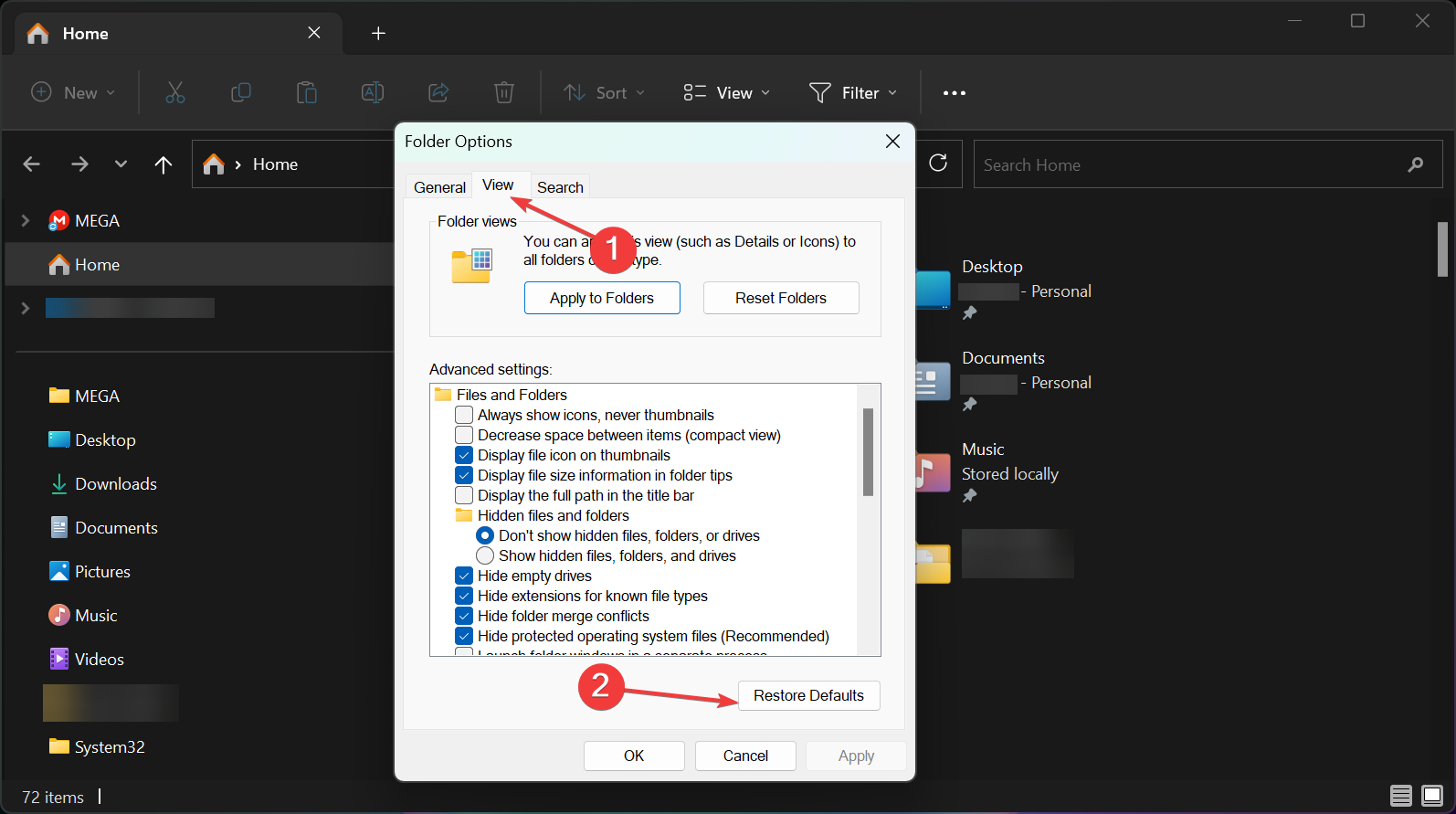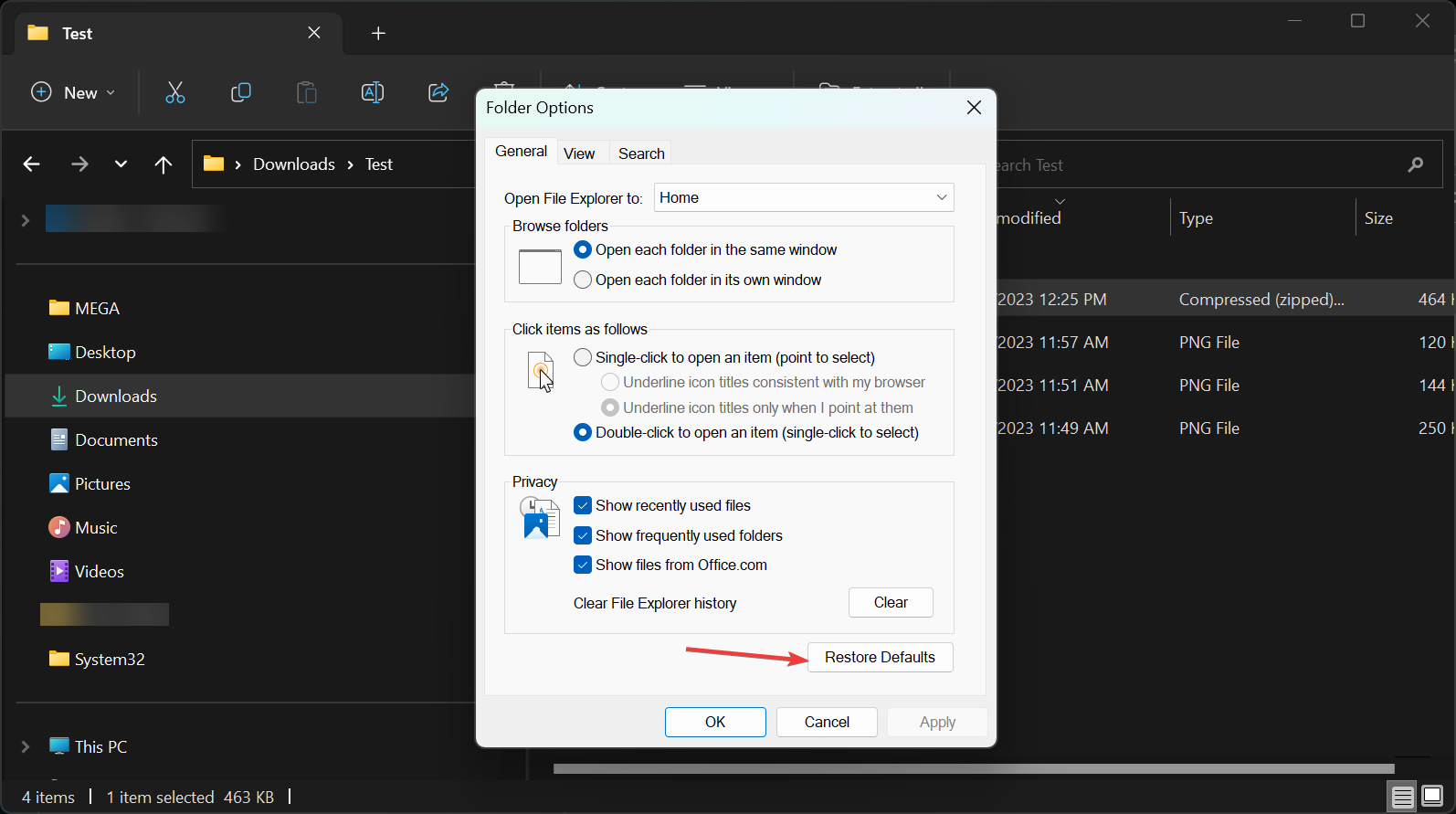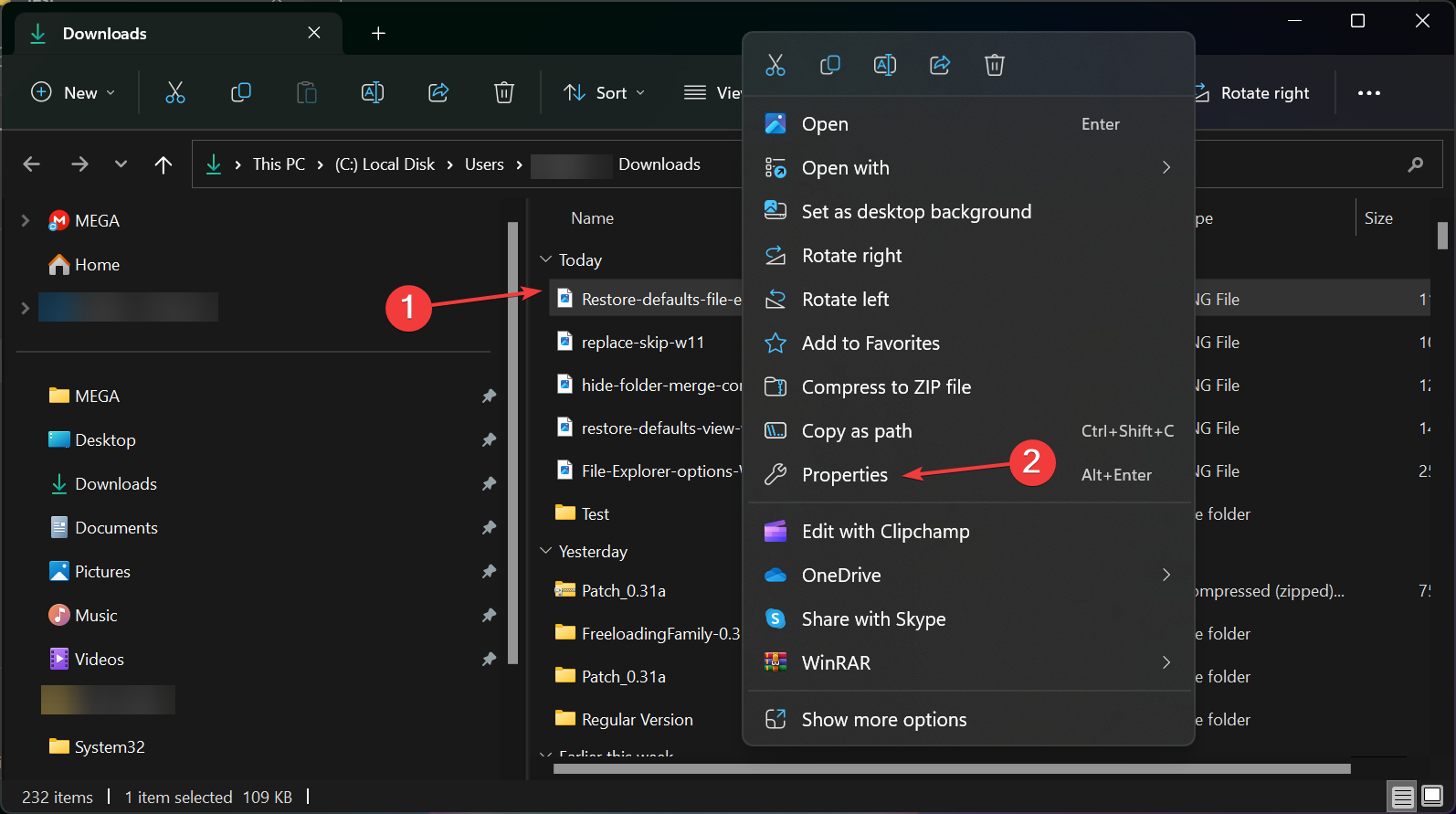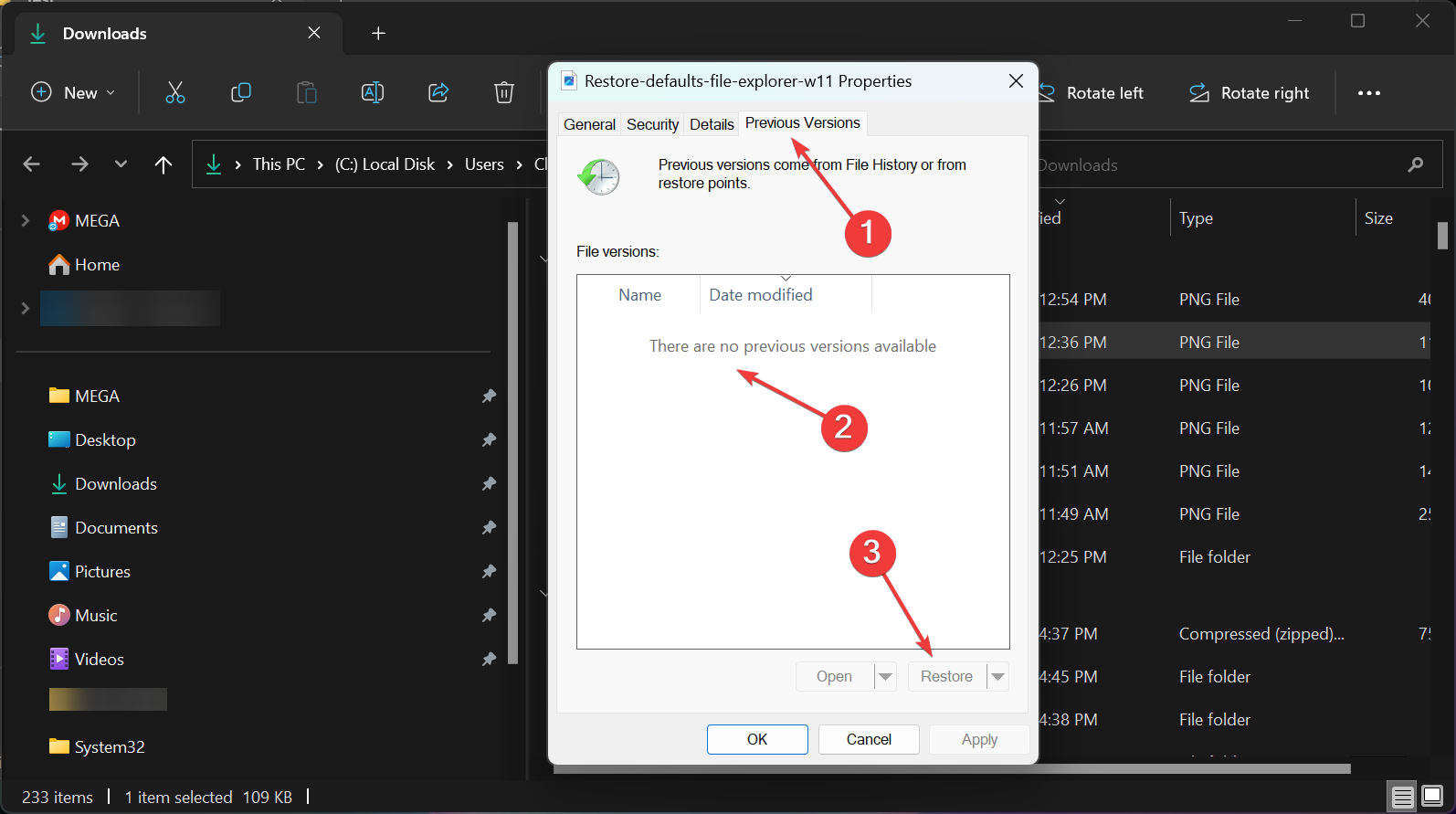Windows 11에서는 복사할 때 파일을 바꾸거나 건너뛸 필요가 없습니다.
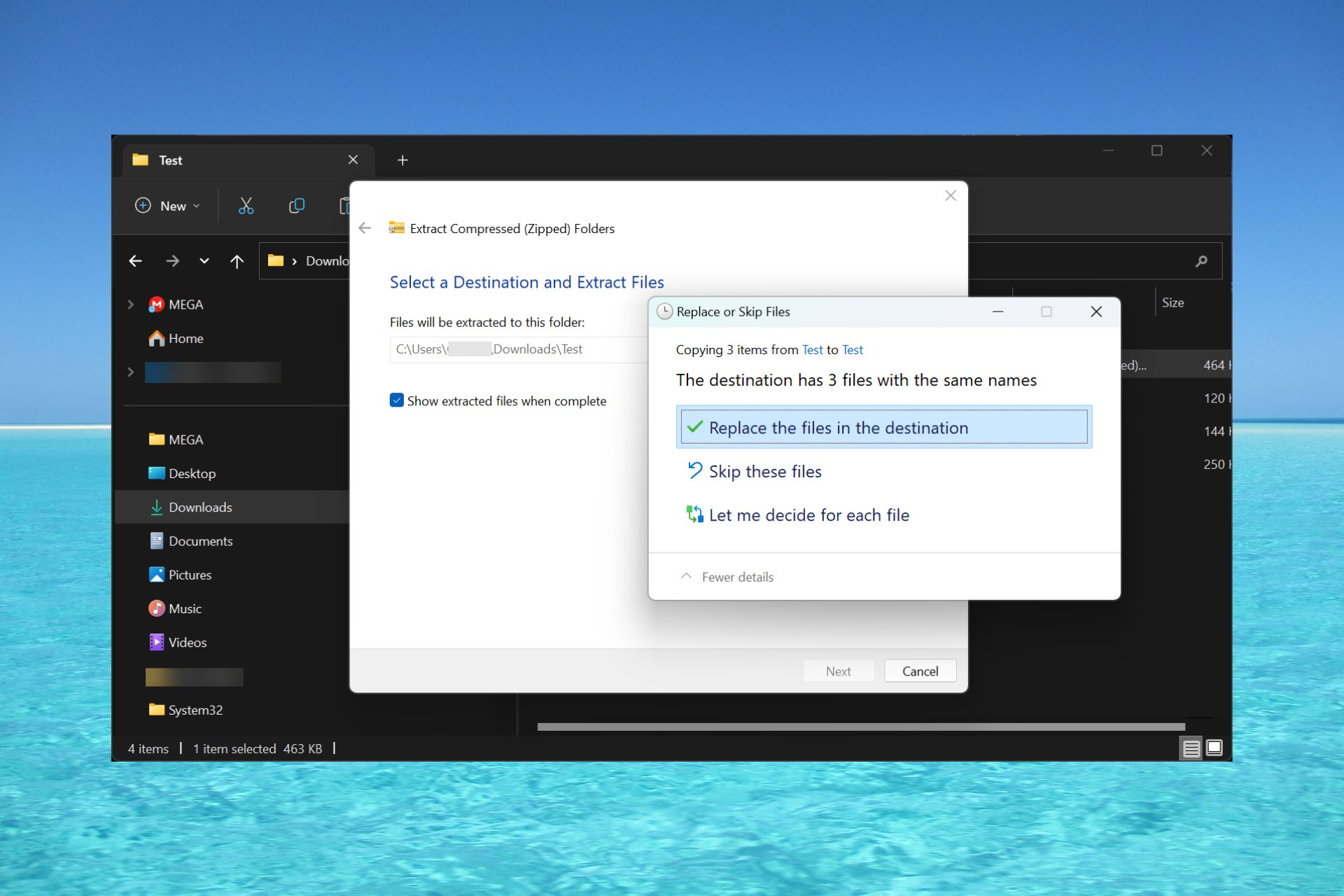
Windows에서 새 콘텐츠를 복사할 때 파일 교체를 요청하지 않으면 너무 늦을 때까지 눈치채지 못할 정도로 큰 문제가 될 수 있습니다.
Windows 11에서 중복 파일을 묻는 메시지가 표시되지 않는 이유는 무엇입니까? 일반적으로 이는 파일 탐색기의 폴더 옵션이 수정되었기 때문에 발생합니다.
그러나 Microsoft 지원 전문가에 따르면 중복 파일 대화 상자는 한 파티션에서 다른 파티션으로 항목을 복사할 때만 나타납니다. 예를 들어 C:에서 D:로.
외부 소스 또는 동일한 드라이브에서 동일한 폴더에 붙여넣고 파일 이름이 동일한 경우 시스템은 (복사)와 같은 추가 식별자가 있는 대상 파일의 복사본을 새 파일에 추가합니다. 그것을 구별하십시오.
바꾸기 또는 건너뛰기 대화 상자가 더 이상 나타나지 않으면 어떻게 해야 합니까?
1. 폴더 옵션을 기본값으로 복원
- 키보드에서 +를 눌러 파일 탐색기를 시작하세요. WinE
- 상단 표시줄에 있는 세 개의 가로 점을 클릭하고 옵션을 선택하세요.

- 이제 "View"을 클릭하고 "기본값 복원" 버튼을 클릭하세요.

- 적용 및 확인을 클릭하여 변경 사항을 저장하세요.
이것은 Windows 11의 파일 덮어쓰기 없음 프롬프트 문제에 대한 가장 빠른 솔루션입니다. 파일 탐색기를 일부 수정한 경우 이 방법을 사용하면 모든 것이 정상으로 복원됩니다.
복사/붙여넣기 기능이 전혀 작동하지 않는 경우 강조 표시된 가이드가 문제 해결에 도움이 됩니다.
2. 파일 탐색기에서 폴더 옵션을 조정하세요
- Window + E 키를 눌러 파일 탐색기를 시작하세요.
- 상단 표시줄에 있는 세 개의 가로 점을 클릭하고 옵션을 선택하세요.
- 보기 탭을 선택하고 폴더 병합 충돌 숨기기를 선택 취소하세요.

- "Apply" 및 "확인"을 클릭하여 변경 사항을 저장한 다음 복사 작업을 다시 시도하여 "바꾸기" 대화 상자가 나타나는지 확인하세요.
이렇게 하면 대상 디렉터리와 이름이 같은 폴더를 덮어쓰려고 할 때 파일 대화 상자가 다시 활성화됩니다.
3. 파일 탐색기 재설정
- + 키 조합을 눌러 파일 탐색기를 시작하세요. WindowsE
- 메뉴 버튼을 클릭하고 옵션을 선택하세요.
- 이제 일반 탭에서 기본값 복원 버튼을 누르세요. 그러면 모든 파일 탐색기 설정이 복원됩니다.

- "Apply" 및 "확인"을 클릭하여 변경 사항을 유지한 다음 파일 탐색기를 다시 시작하고 파일을 다시 복사하여 "교체 및 건너뛰기" 대화 상자가 나타나는지 확인하세요.
아카이브에서 특정 파일을 파일이 시작된 동일한 대상 폴더로 추출할 때도 "교체" 및 "건너뛰기" 대화 상자가 나타나야 합니다.
기본적으로 Windows 11에서 모두 추출 옵션을 사용하면 앱에서 새 폴더를 생성하지만, 설정을 변경하고 파일을 동일한 폴더에 붙여넣도록 설정한 경우 바꾸기 또는 건너뛰기 옵션이 표시되어야 합니다.
파일이나 폴더를 이전 버전으로 복원하는 방법은 무엇입니까?
실수로 또는 파일 충돌로 인해 파일이나 폴더를 덮어쓴 경우 작업을 취소하는 방법은 다음과 같습니다.
- 덮어쓴 파일이나 폴더를 마우스 오른쪽 버튼으로 클릭하고 "속성"을 선택하세요.

- "이전 버전" 탭으로 이동하여 복원하려는 버전을 클릭한 다음 "복원" 버튼을 클릭하세요.

- "적용"과 "확인"을 클릭하여 변경 사항을 확인하세요.
이것이 가이드의 끝입니다. 저희 솔루션이 파일 대화 상자 오류를 극복하고 원본 파일을 그대로 유지하는 데 도움이 되기를 바랍니다.
Windows 11에서 파일을 이동하고 이러한 문제를 방지하는 방법에 대한 가이드에 관심이 있으실 수도 있습니다.
위 내용은 Windows 11에서는 복사할 때 파일을 바꾸거나 건너뛸 필요가 없습니다.의 상세 내용입니다. 자세한 내용은 PHP 중국어 웹사이트의 기타 관련 기사를 참조하세요!

핫 AI 도구

Undresser.AI Undress
사실적인 누드 사진을 만들기 위한 AI 기반 앱

AI Clothes Remover
사진에서 옷을 제거하는 온라인 AI 도구입니다.

Undress AI Tool
무료로 이미지를 벗다

Clothoff.io
AI 옷 제거제

Video Face Swap
완전히 무료인 AI 얼굴 교환 도구를 사용하여 모든 비디오의 얼굴을 쉽게 바꾸세요!

인기 기사

뜨거운 도구

메모장++7.3.1
사용하기 쉬운 무료 코드 편집기

SublimeText3 중국어 버전
중국어 버전, 사용하기 매우 쉽습니다.

스튜디오 13.0.1 보내기
강력한 PHP 통합 개발 환경

드림위버 CS6
시각적 웹 개발 도구

SublimeText3 Mac 버전
신 수준의 코드 편집 소프트웨어(SublimeText3)

뜨거운 주제
 7728
7728
 15
15
 1643
1643
 14
14
 1397
1397
 52
52
 1290
1290
 25
25
 1233
1233
 29
29
 Windows 11에서 VBS를 끄는 방법 안내
Mar 08, 2024 pm 01:03 PM
Windows 11에서 VBS를 끄는 방법 안내
Mar 08, 2024 pm 01:03 PM
Windows 11 출시와 함께 Microsoft는 VBS(Virtualization-basedSecurity)라는 보안 기능을 포함하여 몇 가지 새로운 기능과 업데이트를 도입했습니다. VBS는 가상화 기술을 활용하여 운영 체제와 중요한 데이터를 보호함으로써 시스템 보안을 향상시킵니다. 그러나 일부 사용자의 경우 VBS는 필수 기능이 아니며 시스템 성능에 영향을 미칠 수도 있습니다. 따라서 이 기사에서는 Windows 11에서 VBS를 끄는 방법을 소개합니다.
 0x80004005 오류 코드가 나타나는 경우 수행할 작업 편집기에서 0x80004005 오류 코드를 해결하는 방법을 알려줍니다.
Mar 21, 2024 pm 09:17 PM
0x80004005 오류 코드가 나타나는 경우 수행할 작업 편집기에서 0x80004005 오류 코드를 해결하는 방법을 알려줍니다.
Mar 21, 2024 pm 09:17 PM
컴퓨터에서 폴더를 삭제하거나 압축을 풀 때 "오류 0x80004005: 지정되지 않은 오류"라는 프롬프트 대화 상자가 나타나는 경우가 있습니다. 이러한 상황이 발생하면 어떻게 해야 합니까? 실제로 오류 코드 0x80004005가 나타나는 데에는 여러 가지 이유가 있지만 대부분은 바이러스로 인해 발생합니다. 문제를 해결하기 위해 dll을 다시 등록할 수 있습니다. 아래에서는 편집기에서 0x80004005 오류 코드를 처리한 경험을 설명합니다. . 일부 사용자는 컴퓨터를 사용할 때 오류 코드 0X80004005가 표시됩니다. 0x80004005 오류는 주로 컴퓨터가 특정 동적 링크 라이브러리 파일을 올바르게 등록하지 않거나 컴퓨터와 인터넷 간의 HTTPS 연결을 허용하지 않는 방화벽으로 인해 발생합니다. 그렇다면 어떨까요?
 VSCode를 사용하여 중국어 설정: 전체 가이드
Mar 25, 2024 am 11:18 AM
VSCode를 사용하여 중국어 설정: 전체 가이드
Mar 25, 2024 am 11:18 AM
중국어 VSCode 설정: 전체 가이드 소프트웨어 개발에서 Visual Studio Code(줄여서 VSCode)는 일반적으로 사용되는 통합 개발 환경입니다. 중국어를 사용하는 개발자의 경우 VSCode를 중국어 인터페이스로 설정하면 작업 효율성이 향상될 수 있습니다. 이 기사에서는 VSCode를 중국어 인터페이스로 설정하는 방법을 자세히 설명하고 특정 코드 예제를 제공하는 완전한 가이드를 제공합니다. 1단계: 언어 팩을 다운로드하고 설치합니다. VSCode를 연 후 왼쪽을 클릭합니다.
 Quark Cloud Disk에서 Baidu Cloud Disk로 파일을 전송하는 방법은 무엇입니까?
Mar 14, 2024 pm 02:07 PM
Quark Cloud Disk에서 Baidu Cloud Disk로 파일을 전송하는 방법은 무엇입니까?
Mar 14, 2024 pm 02:07 PM
Quark Netdisk와 Baidu Netdisk는 현재 파일 저장에 가장 일반적으로 사용되는 Netdisk 소프트웨어입니다. Quark Netdisk의 파일을 Baidu Netdisk에 저장하려면 어떻게 해야 합니까? 이번 호에서는 편집자가 Quark Network Disk 컴퓨터에서 Baidu Network Disk로 파일을 전송하는 방법에 대한 튜토리얼 단계를 정리했습니다. Quark 네트워크 디스크 파일을 Baidu 네트워크 디스크에 저장하는 방법은 무엇입니까? Quark Network Disk에서 Baidu Network Disk로 파일을 전송하려면 먼저 Quark Network Disk에서 필요한 파일을 다운로드한 다음 Baidu Network Disk 클라이언트에서 대상 폴더를 선택하고 열어야 합니다. 그런 다음 Quark Cloud Disk에서 다운로드한 파일을 Baidu Cloud Disk 클라이언트가 연 폴더에 끌어서 놓거나 업로드 기능을 사용하여 Baidu Cloud Disk에 파일을 추가합니다. 업로드가 완료된 후 파일이 Baidu Cloud Disk에 성공적으로 전송되었는지 확인하세요. 그게 다야
 hiberfil.sys 파일이란 무엇입니까? hiberfil.sys를 삭제할 수 있나요?
Mar 15, 2024 am 09:49 AM
hiberfil.sys 파일이란 무엇입니까? hiberfil.sys를 삭제할 수 있나요?
Mar 15, 2024 am 09:49 AM
최근 많은 네티즌들이 편집자에게 hiberfil.sys 파일이 무엇인지 문의했습니다. hiberfil.sys가 C 드라이브 공간을 많이 차지하고 삭제될 수 있나요? 편집자는 hiberfil.sys 파일을 삭제할 수 있음을 알려줄 수 있습니다. 아래에서 자세한 내용을 살펴보겠습니다. hiberfil.sys는 Windows 시스템의 숨겨진 파일이자 시스템 최대 절전 모드 파일입니다. 일반적으로 C 드라이브의 루트 디렉터리에 저장되며 크기는 시스템에 설치된 메모리 크기와 동일합니다. 이 파일은 컴퓨터가 최대 절전 모드일 때 사용되며, 복구 시 빠르게 이전 상태로 복원할 수 있도록 현재 시스템의 메모리 데이터를 담고 있습니다. 크기가 메모리 용량과 동일하므로 하드 드라이브 공간을 더 많이 차지할 수 있습니다. 동면
 MySQL에서 .ibd 파일의 역할과 관련 주의사항에 대한 자세한 설명
Mar 15, 2024 am 08:00 AM
MySQL에서 .ibd 파일의 역할과 관련 주의사항에 대한 자세한 설명
Mar 15, 2024 am 08:00 AM
MySQL에서 .ibd 파일의 역할 및 관련 주의사항에 대한 자세한 설명 MySQL은 널리 사용되는 관계형 데이터베이스 관리 시스템이며 데이터베이스의 데이터는 서로 다른 파일에 저장됩니다. 그 중 .ibd 파일은 InnoDB 스토리지 엔진의 데이터 파일로, 테이블에 데이터와 인덱스를 저장하는 데 사용됩니다. 이 기사에서는 MySQL에서 .ibd 파일의 역할에 대한 자세한 분석을 제공하고 관련 코드 예제를 제공하여 독자의 이해를 돕습니다. 1. .ibd 파일의 역할: 데이터 저장: .ibd 파일은 InnoDB 저장소입니다.
 Linux 시스템의 로그 보기 명령어에 대한 자세한 설명!
Mar 06, 2024 pm 03:55 PM
Linux 시스템의 로그 보기 명령어에 대한 자세한 설명!
Mar 06, 2024 pm 03:55 PM
Linux 시스템에서는 다음 명령을 사용하여 로그 파일의 내용을 볼 수 있습니다. tail 명령: tail 명령은 로그 파일 끝에 내용을 표시하는 데 사용됩니다. 최신 로그 정보를 보기 위한 일반적인 명령어입니다. tail [옵션] [파일 이름] 일반적으로 사용되는 옵션은 다음과 같습니다. -n: 표시할 줄 수를 지정합니다. 기본값은 10줄입니다. -f: 파일 내용을 실시간으로 모니터링하고, 파일이 업데이트되면 자동으로 새 내용을 표시합니다. 예: tail-n20logfile.txt#logfile.txt 파일의 마지막 20줄 표시 tail-flogfile.txt#logfile.txt 파일의 업데이트된 내용을 실시간으로 모니터링 head 명령: head 명령은 시작 부분을 표시하는 데 사용됩니다. 로그 파일의
 Linux '.a' 파일 생성 및 실행
Mar 20, 2024 pm 04:46 PM
Linux '.a' 파일 생성 및 실행
Mar 20, 2024 pm 04:46 PM
Linux 운영 체제에서 파일을 작업하려면 개발자가 파일, 코드, 프로그램, 스크립트 및 기타 항목을 효율적으로 생성하고 실행할 수 있도록 하는 다양한 명령과 기술을 사용해야 합니다. Linux 환경에서는 확장자가 ".a"인 파일이 정적 라이브러리로서 매우 중요합니다. 이러한 라이브러리는 소프트웨어 개발에서 중요한 역할을 수행하므로 개발자는 여러 프로그램에서 공통 기능을 효율적으로 관리하고 공유할 수 있습니다. Linux 환경에서 효과적인 소프트웨어 개발을 위해서는 ".a" 파일을 생성하고 실행하는 방법을 이해하는 것이 중요합니다. 이번 글에서는 리눅스 ".a" 파일을 포괄적으로 설치하고 구성하는 방법을 소개한다. 리눅스 ".a" 파일의 정의, 목적, 구조, 생성 및 실행 방법을 살펴보자. L은 무엇입니까?